

简体中文
uni-app支持通过 可视化界面、vue-cli命令行 两种方式快速创建项目。
可视化的方式比较简单,HBuilderX内置相关环境,开箱即用,无需配置nodejs。
开始之前,开发者需先下载安装如下工具:
HBuilderX是通用的前端开发工具,但为uni-app做了特别强化。
下载App开发版,可开箱即用;如下载标准版,在运行或发行uni-app时,会提示安装uni-app插件,插件下载完成后方可使用。
如使用cli方式创建项目,可直接下载标准版,因为uni-app编译插件被安装到项目下了。
在点击工具栏里的文件 -> 新建 -> 项目:
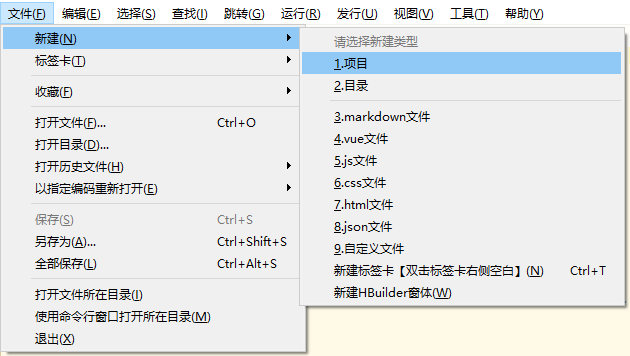
选择uni-app类型,输入工程名,选择模板,点击创建,即可成功创建。
uni-app自带的模板有 Hello uni-app ,是官方的组件和API示例。还有一个重要模板是 uni ui项目模板,日常开发推荐使用该模板,已内置大量常用组件。
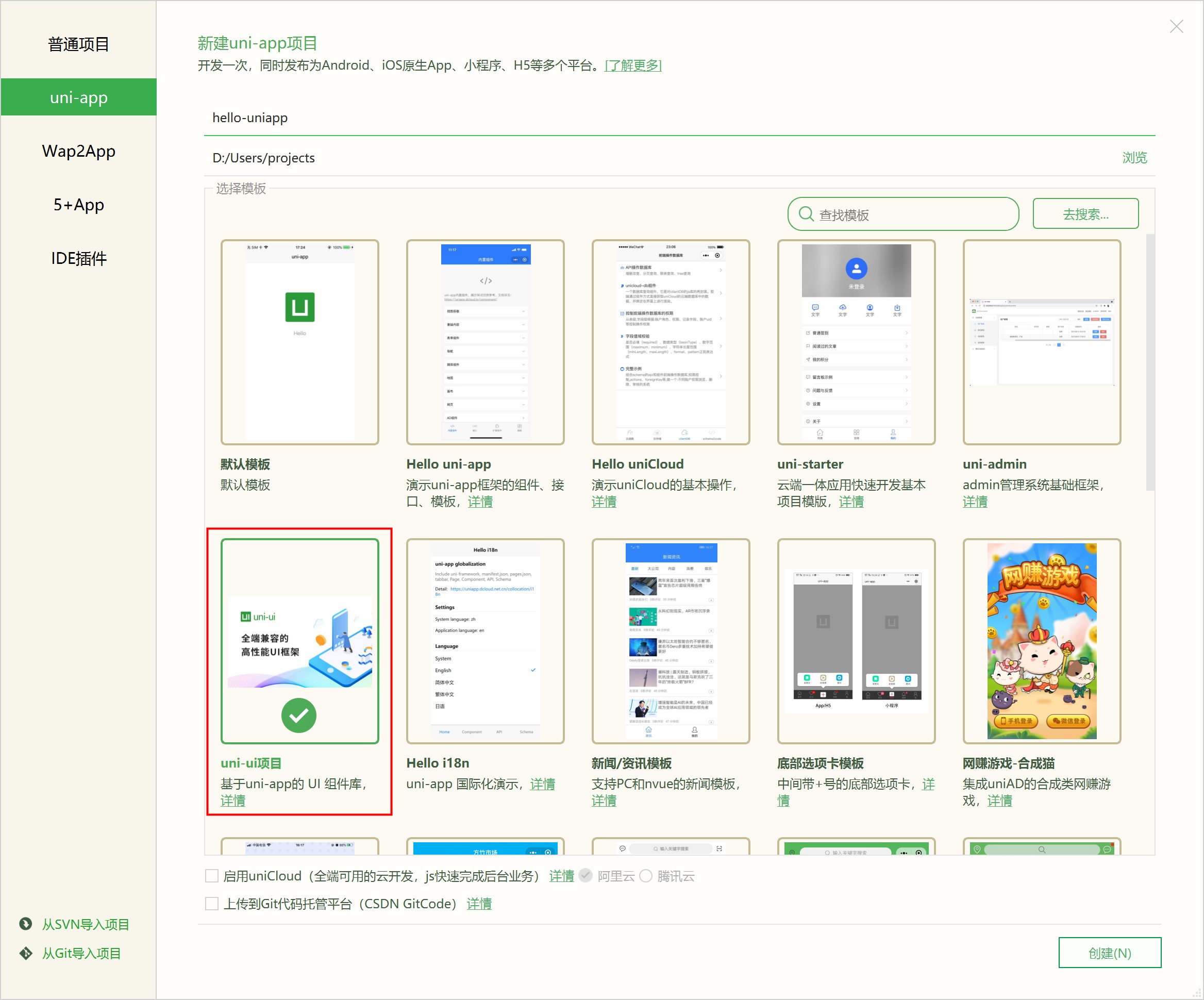
浏览器运行:进入hello-uniapp项目,点击工具栏的运行 -> 运行到浏览器 -> 选择浏览器,即可在浏览器里面体验uni-app 的 H5 版。
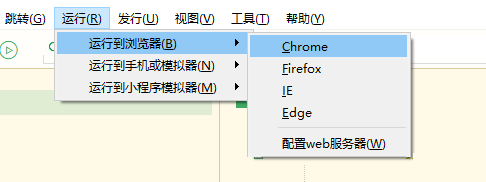
真机运行:连接手机,开启USB调试,进入hello-uniapp项目,点击工具栏的运行 -> 真机运行 -> 选择运行的设备,即可在该设备里面体验uni-app。
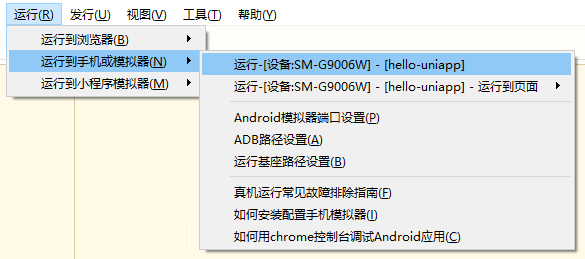
如手机无法识别,请点击菜单运行-运行到手机或模拟器-真机运行常见故障排查指南。 注意目前开发App也需要安装微信开发者工具。
在微信开发者工具里运行:进入hello-uniapp项目,点击工具栏的运行 -> 运行到小程序模拟器 -> 微信开发者工具,即可在微信开发者工具里面体验uni-app。
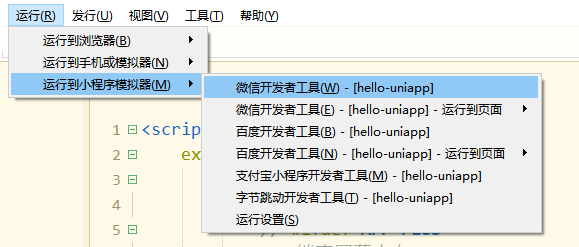
**注意:**如果是第一次使用,需要先配置小程序ide的相关路径,才能运行成功。如下图,需在输入框输入微信开发者工具的安装路径。 若HBuilderX不能正常启动微信开发者工具,需要开发者手动启动,然后将uni-app生成小程序工程的路径拷贝到微信开发者工具里面,在HBuilderX里面开发,在微信开发者工具里面就可看到实时的效果。
uni-app默认把项目编译到根目录的unpackage目录。

在支付宝小程序开发者工具里运行:进入hello-uniapp项目,点击工具栏的运行 -> 运行到小程序模拟器 -> 支付宝小程序开发者工具,即可在支付宝小程序开发者工具里面体验uni-app。
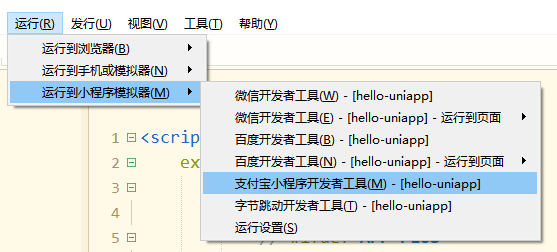
在百度开发者工具里运行:进入hello-uniapp项目,点击工具栏的运行 -> 运行到小程序模拟器 -> 百度开发者工具,即可在百度开发者工具里面体验uni-app。
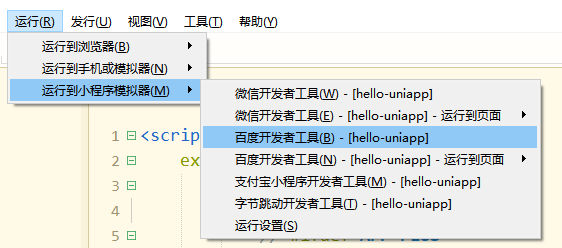
在抖音开发者工具里运行:进入hello-uniapp项目,点击工具栏的运行 -> 运行到小程序模拟器 -> 抖音开发者工具,即可在抖音开发者工具里面体验uni-app。
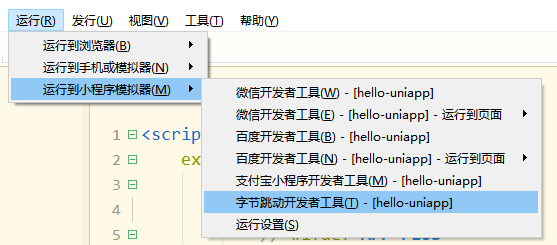
在360开发工具中导入:进入hello-uniapp项目,点击工具栏的运行 -> 运行到小程序模拟器 -> 360开发工具,即可在360开发工具里面体验uni-app。
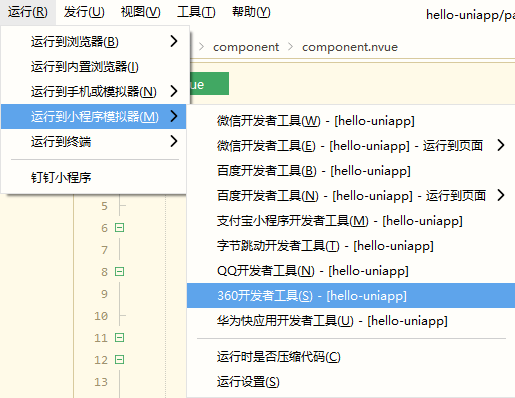
在快应用联盟工具里运行:进入hello-uniapp项目,点击工具栏的运行 -> 运行到小程序模拟器 -> 快应用联盟工具,即可在快应用联盟工具里面体验uni-app。
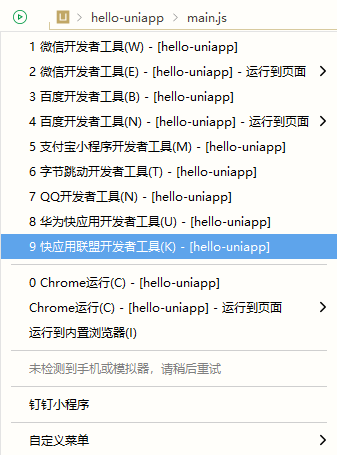
在华为开发者工具里运行:进入hello-uniapp项目,点击工具栏的运行 -> 运行到小程序模拟器 -> 华为开发者工具,即可在华为开发者工具里面体验uni-app。
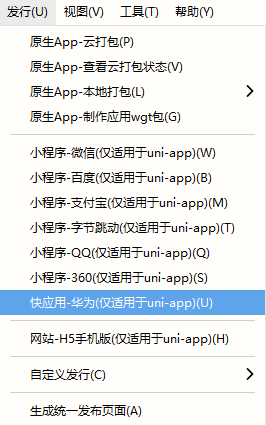
在QQ小程序开发工具里运行:内容同上,不再重复。
Tips
运行的快捷键是Ctrl+r。
HBuilderX 还提供了快捷运行菜单,可以按数字快速选择要运行的设备:
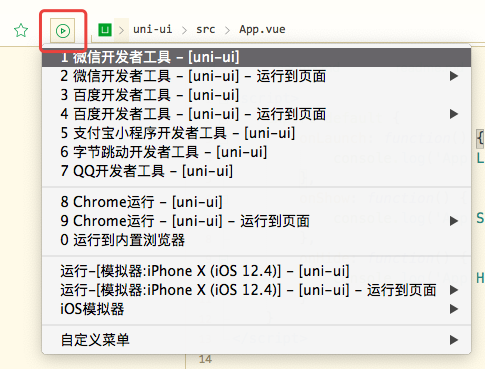
如需调试,可参考:uni-app调试
在HBuilderX工具栏,点击发行,选择原生app-云端打包,如下图:
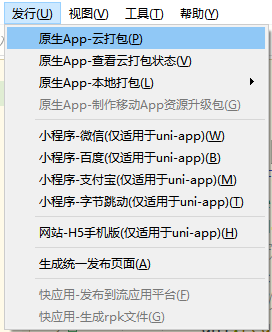
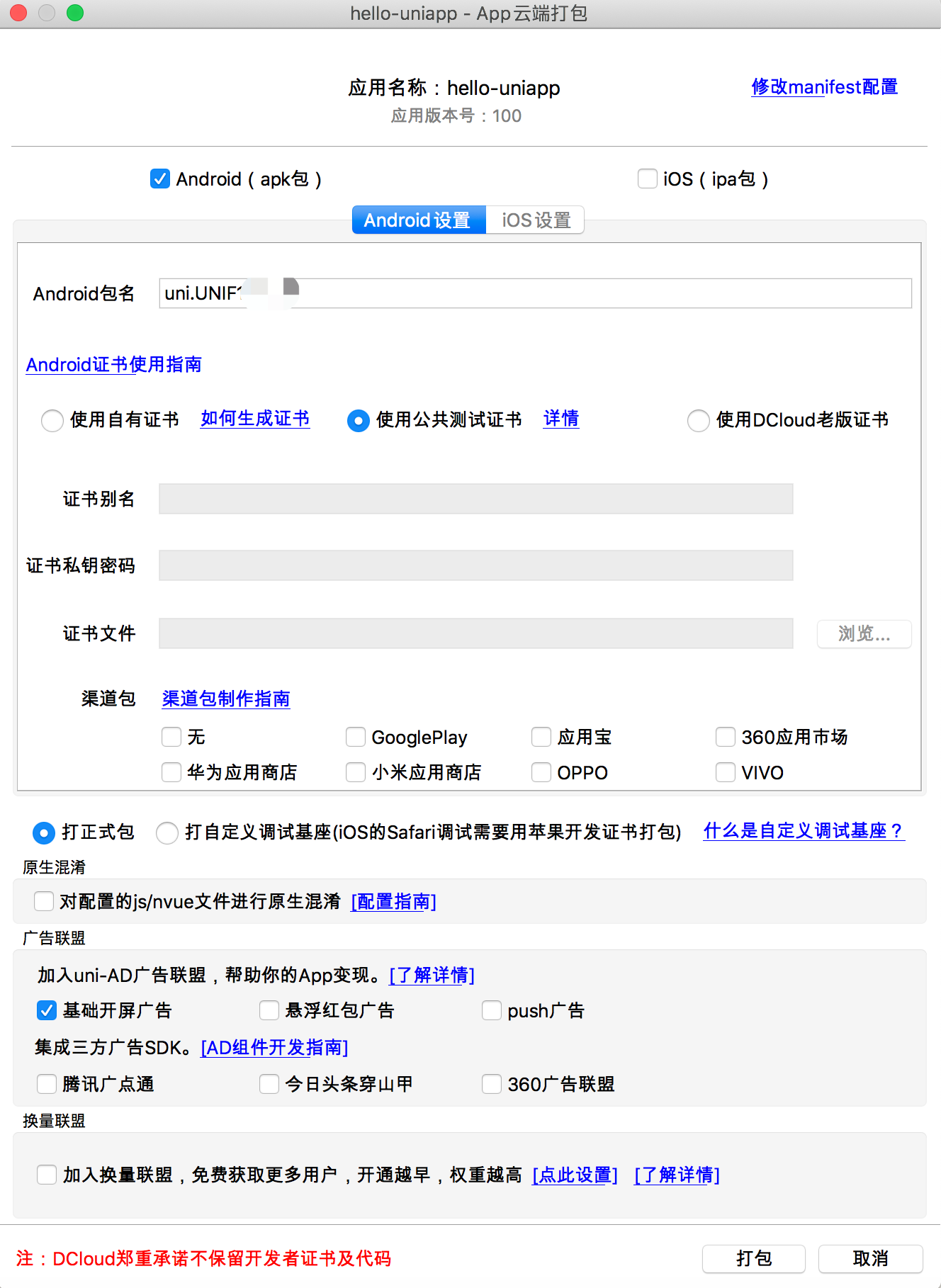
uni-app 支持离线打包,在 HBuilderX 发行菜单里生成离线打包资源,然后参考离线打包文档操作,可以从HBuilderX的发行菜单里找到文档链接,也可以直接访问:https://nativesupport.dcloud.net.cn/AppDocs/README。
在HBuilderX工具栏,点击发行,选择本地打包,如下图,点击即可生成离线打包资源。
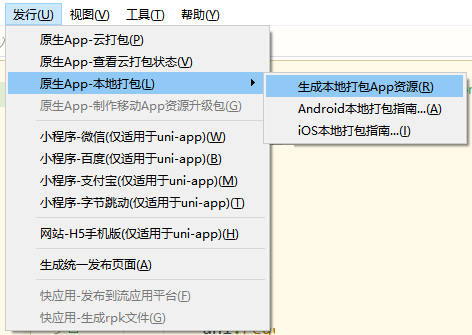
manifest.json 的可视化界面,进行如下配置(发行在网站根目录可不配置应用基本路径),此时发行网站路径是 www.xxx.com/h5,如:https://hellouniapp.dcloud.net.cn。
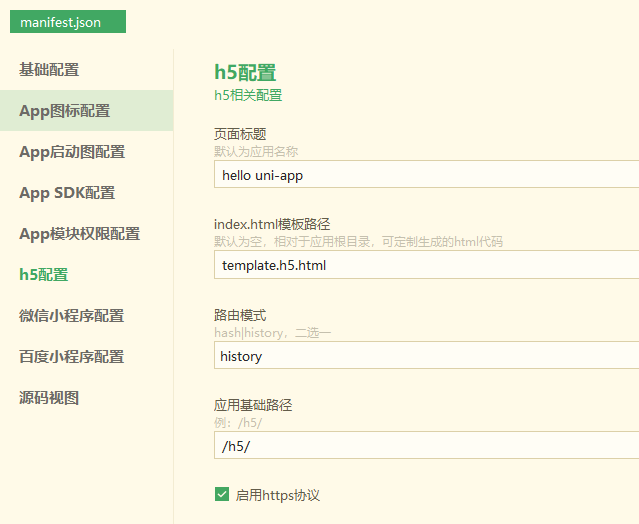
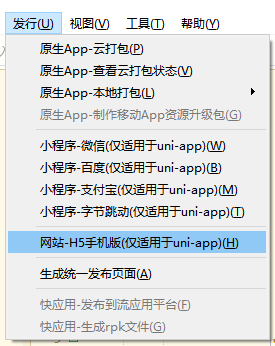
注意
history 模式发行需要后台配置支持,详见:history 模式的后端配置发布为微信小程序:
unpackage/dist/build/mp-weixin 生成微信小程序项目代码。
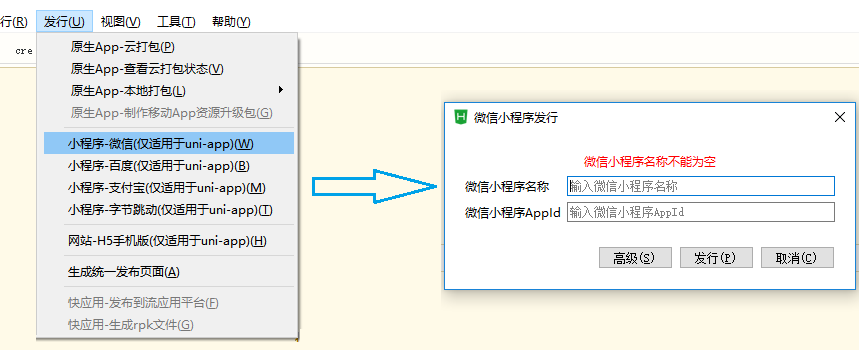
发布为百度小程序:
/unpackage/dist/build/mp-baidu 生成百度小程序项目代码。
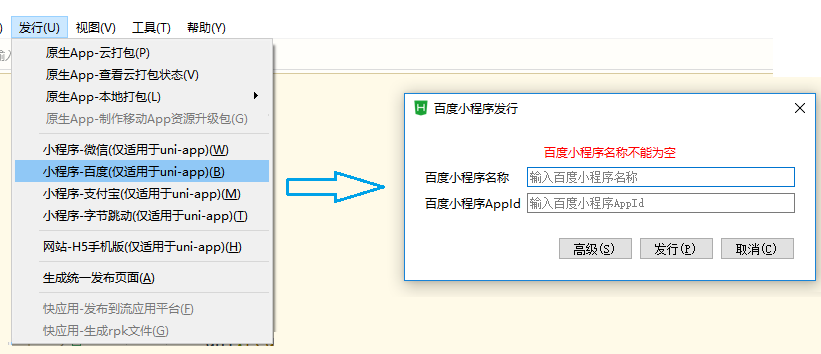
发布为支付宝小程序:
/unpackage/dist/build/mp-alipay 生成支付宝小程序项目代码。
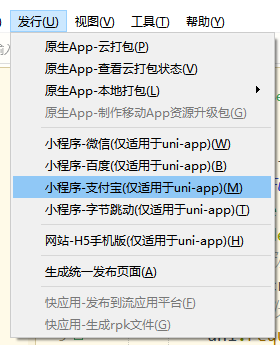
发布为抖音小程序:
/unpackage/dist/build/mp-toutiao 生成抖音小程序项目代码。
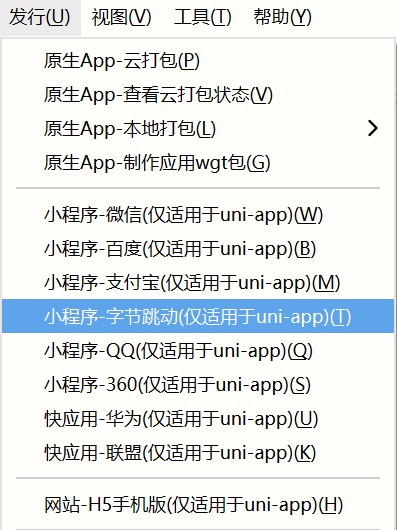
发布为360小程序:
/unpackage/dist/build/mp-360 生成360小程序项目代码。
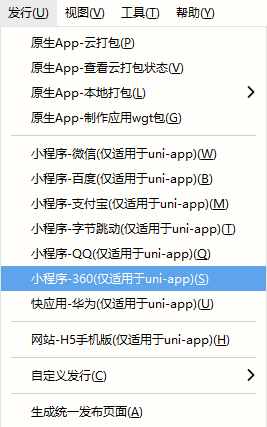
注意
发布为快应用(webview):
/unpackage/dist/build/quickapp-webview 生成快应用(webview)项目代码。
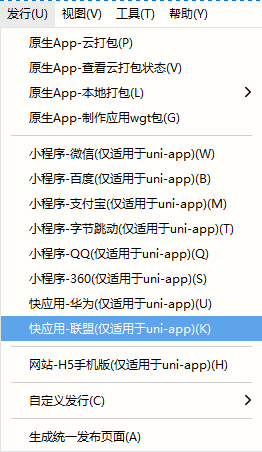
发布为快应用(webview) - 华为:
/unpackage/dist/build/quickapp-webview 生成华为快应用项目代码。
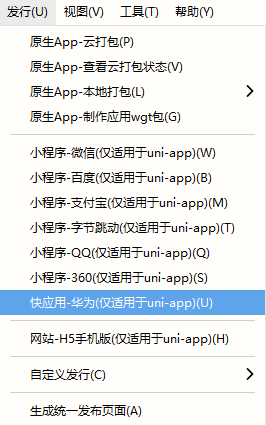
发布为QQ小程序: 内容同上,不再重复。
发布的快捷键是Ctrl+u。同样可拉下快速发布菜单并按数字键选择。
除了HBuilderX可视化界面,也可以使用 cli 脚手架,可以通过 vue-cli 创建 uni-app 项目。
全局安装vue-cli
npm install -g @vue/cli
使用正式版(对应HBuilderX最新正式版)
vue create -p dcloudio/uni-preset-vue my-project
使用Alpha版(对应HBuilderX最新Alpha版)
vue create -p dcloudio/uni-preset-vue#alpha my-alpha-project
此时,会提示选择项目模板,初次体验建议选择 hello uni-app 项目模板,如下所示:
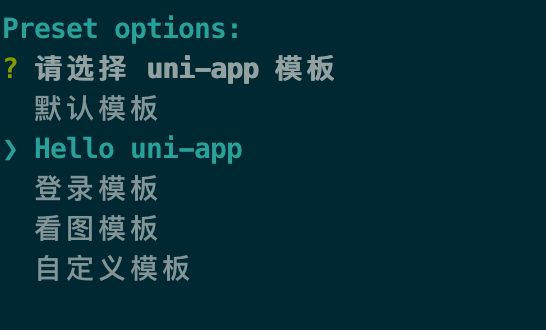
选择自定义模板时,需要填写 uni-app 模板地址,这个地址其实就是托管在云端的仓库地址。以 GitHub 为例,地址格式为 userName/repositoryName,如 dcloudio/uni-template-picture 就是下载图片模板。
更多支持的下载方式,请参考这个插件的说明:download-git-repo
查看 HBuilderX 对应的 NPM 依赖版本: 打开 NPM版本记录,版本号 2.0.0- 后面是与 HBuilderX 对应的版本号且小版本不会超过9,比如 HBuilderX 2.7.5.20200518 对应的版本号 2.0.0-27520200518001,2.0.0-271420200618 对应的为 2.0.0-27920200618002。
批量修改 package.json 中 uni 相关依赖为指定的版本号(去掉版本号前面 ^)。
对于有变化的依赖进行增删,提示不存指定版本的依赖可以保留原始版本或者删除,运行时提示缺少的依赖自行安装。
npm run dev:%PLATFORM%
npm run build:%PLATFORM%
%PLATFORM% 可取值如下:
| 值 | 平台 |
|---|---|
| app-plus | app平台生成打包资源(支持npm run build:app-plus,可用于持续集成。不支持run,运行调试仍需在HBuilderX中操作) |
| h5 | H5 |
| mp-alipay | 支付宝小程序 |
| mp-baidu | 百度小程序 |
| mp-weixin | 微信小程序 |
| mp-toutiao | 抖音小程序 |
| mp-lark | 飞书小程序 |
| mp-qq | qq 小程序 |
| mp-360 | 360 小程序 |
| mp-kuaishou | 快手小程序 |
| mp-jd | 京东小程序 |
| mp-xhs | 小红书小程序 |
| mp-harmony | 鸿蒙元服务 |
| quickapp-webview | 快应用(webview) |
| quickapp-webview-union | 快应用联盟 |
| quickapp-webview-huawei | 快应用华为 |
可以自定义更多条件编译平台,比如钉钉小程序,参考package.json文档。
快应用有两种开发方式,uni-app均支持:
HBuilderX 2.7.12+ 版支持
HBuilderX 2.7.10+ 版支持
华为快应用文档-小程序转快应用 https://developer.huawei.com/consumer/cn/doc/development/quickApp-References/quickapp-filestructure
其他:
npm run build:app-plus会在/dist/build/app-plus下生成app打包资源。如需制作wgt包,将app-plus中的文件压缩成zip(注意:不要包含app-plus目录),再重命名为${appid}.wgt, appid为manifest.json文件中的appid。/dist/dev/目录,打开各平台开发工具选择对应平台目录即可进行预览(h5 平台不会在此目录,存在于缓存中);/dist/build/ 目录,发布时选择此目录进行发布;cli 创建的项目,编译器安装在项目下。并且不会跟随HBuilderX升级。如需升级编译器,执行 npm update,或者手动修改 package.json 中的 uni 相关依赖版本后执行 npm install。更新后可能会有新增的依赖并不会自动安装,手动安装缺少的依赖即可。cli创建的项目,如果想继续在HBuilderX里使用,可以把工程拖到HBuilderX中。注意如果是把整个项目拖入HBuilderX,则编译时走的是项目下的编译器。如果是把src目录拖入到HBuilderX中,则走的是HBuilderX安装目录下plugin目录下的编译器。cli版如果想安装less、scss、ts等编译器,需自己手动npm安装。在HBuilderX的插件管理界面安装无效,那个只作用于HBuilderX创建的项目。cli创建的项目,内置了d.ts,同其他常规npm库一样,可在vscode、webstorm等支持d.ts的开发工具里正常开发并有语法提示。npm init,然后npm i @types/uni-app -D,来补充d.ts。cli创建项目,那下载HBuilderX时只需下载10M的标准版即可。因为编译器已经安装到项目下了。cli 使用有疑问,欢迎扫码加入 uni-app 微信交流群讨论:
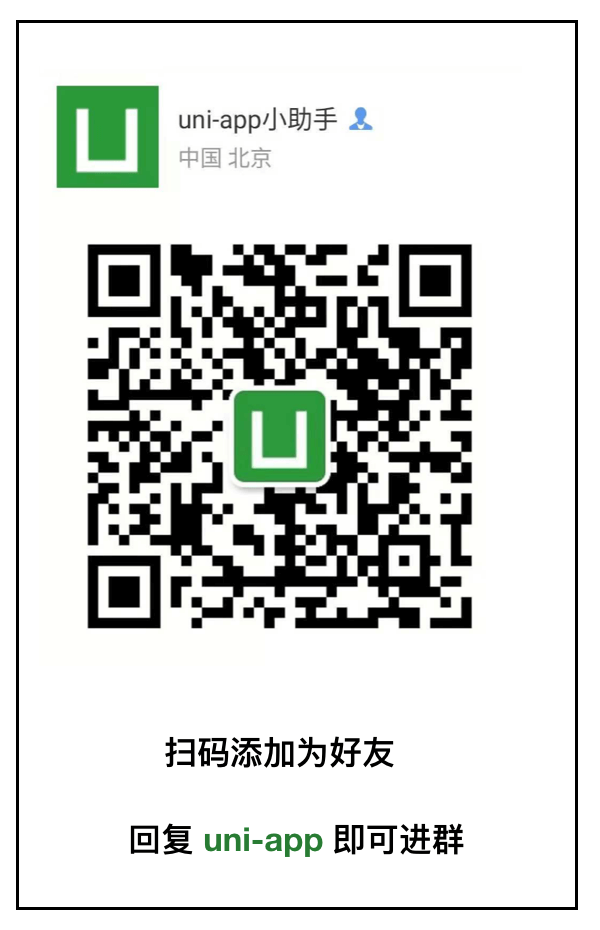
注意:HBuilderX创建的项目,一样可以使用npm,参考:https://uniapp.dcloud.io/frame?id=npm%e6%94%af%e6%8c%81